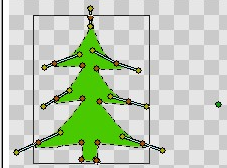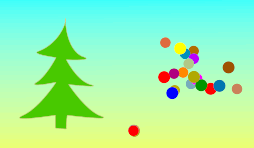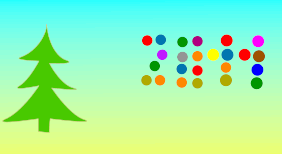- •Лабораторная работа № 3 Знакомство с программой Synfig Studio Создание простейшей анимации
- •Знакомство со средой Synfig Studio
- •Изменение и перемещение примитивов
- •Установка цвета заливки
- •Изменение цвета фигуры
- •Режимы рисования и анимации
- •Шкала времени
- •Панель Keyframes
- •Публикация изображения
- •Работа со слоями
- •Панель Layers (слоев)
Публикация изображения
Но нам требуется сохранить не простой рисунок, а анимацию (множество изображений). Она может храниться во многих форматах (чаще, видеоформатах и формате flash-анимации), в том числе и одном графическом — GIF. В нем мы и сохраним нашу анимацию.
Для того чтобы вызвать окно рендеринга в Synfig Studio необходимо в меню Рабочего окна нажать на кнопку Shows the Render Settings Dialog. Откроется соответствующее диалоговое окно.

В Synfig Studio есть функция автовосстановления. Когда программа «вылетает», то, даже если текущий файл не был сохранён, вы потеряете не более пяти минут работы. При следующем запуске программа автоматически предложит восстановить несохранённый ранее файл. К сожалению, история действий при этом не восстанавливается.
Работа со слоями
Слои предназначены для изоляции части изображения и ее возможного изменения независимо от других частей рисунка.
Количество слоев может быть различным.
Слои можно перемещать относительно друг друга, выдвигая на передний план то или иное изображение.
Слой, как правило, представляет из себя один единственный объект — область, контур, импортированное изображение в формате JPEG и т.п. Не стоит этого пугаться, просто думайте о слоях в Synfig не как о слоях в привычном смысле слова, а как о списке объектов. Это обеспечивает большие возможности и контроль над рисунком. Несколько сотен слоёв в одном фрагменте анимации — обычное дело.
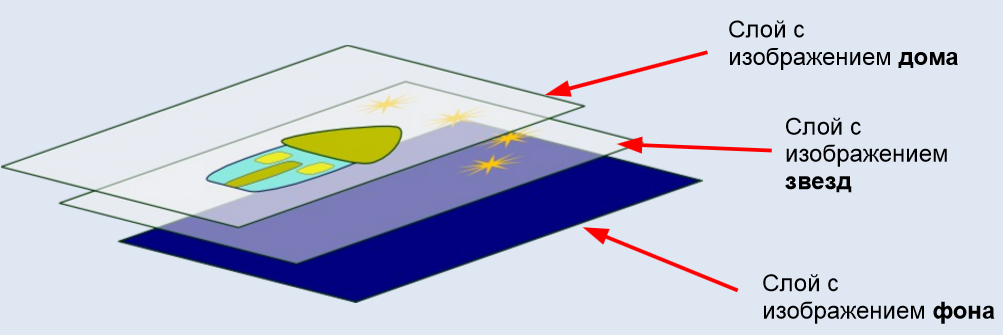
Панель Layers (слоев)

Задание № 5
Создать анимацию «Новогодняя открытка», состоящую из двух слоев.
Действия |
Визуализация действия |
1. Задать линейный градиент для фона: нижний цвет - желтый, верхний - голубой. По стрелке "Вниз" снизить приоритет слоя на самый низкий с тем, чтобы фон не закрывал все остальные объекты: шары, елку. |
|
2.С помощью инструмента Кривые нарисовать ель (по точкам – левой кнопкой, правой замкнуть фигуру), цвет зеленый. Выделить ель и щелкнуть по любому из узлов. Потянуть за узелок и увидеть, что, как и в других графических редакторах, при рисовании кривых Безье появились узлы управления касательными. Придать ели нужную форму. |
|
3. Нарисовать шар с помощью инструмента "Окружность", закрасить зеленым цветом. |
|
3.В "Окне навигатора" выполнить: Правка → Копировать, а на главной сцене (где елка): Правка → Вставить. Вставить 20 шаров.
|
|
4.Растащить шары" не меняя размера → задать цвет → развесить шары на елку. |
|
5.Включить режим анимации. Задать первый ключевой кадр. |
|
6.На 2 сек. ель нагнулась, шары падают. Для того, чтобы ель нагнулась применить инструмент "Вращение", выделить ель и, удерживая клавишу CTRL → вращать ель за ключевые точки. Создать ключевой кадр 2. |
|
7. На 3 сек. шары поднимаются. Создать ключевой кадр 3. |
|
8. На 4 сек. построить из шаров число 2013. Создать ключевой кадр 4. |
|
9. Сохранить результат как: 2013.sifz и 2013.avi. Преобразовать мультфильм в формат avi. Для этого в центральном окне-сцене выбрать меню файл → отрисовка (render). Ввести название файла, например, elka.avi и выбрать библиотеку конвертации ffmpeg или libav. Теперь файл будет импортирован в видео-формат и его можно будет посмотреть в обычном медиа-плейере. По команде: Меню → Файл → Сохранить как → Сохраняем проект elka.sifz |
|